【再起動無し】ひらがな入力モードで日本語入力できない時の対処法【Win10】
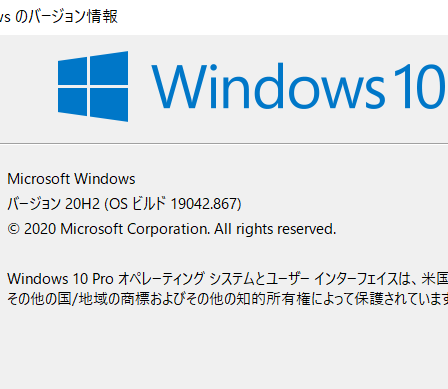
「急に日本語入力できなくなった!ひらがな入力モードになってるのに… 再起動しなきゃ…」という方のお役に立てれば幸いです。
Windows10でたまに起こる「ひらがな入力設定にしてもひらがな入力できない問題」を再起動以外の方法で対処する方法を紹介します。
今回紹介するのはIMEのバージョン切り替えにより再読み込みする方法です!
再起動しないし他アプリのインストールも必要ないのですぐに試せる方法です。
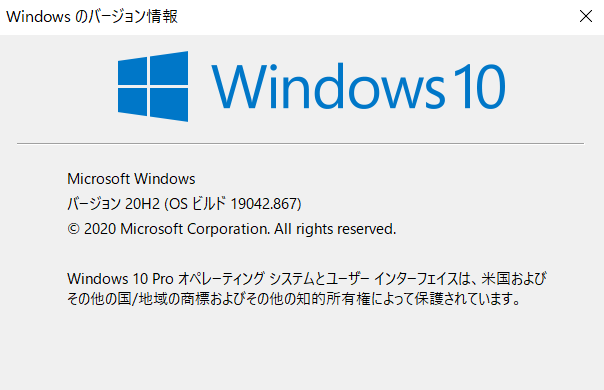
目次
【手順1】Windowsキーを押し「ime」と入力→日本語IME設定を開く
左下の検索窓から「ime」と入力すると「日本語IME設定」が出てくるので選択して開きます。
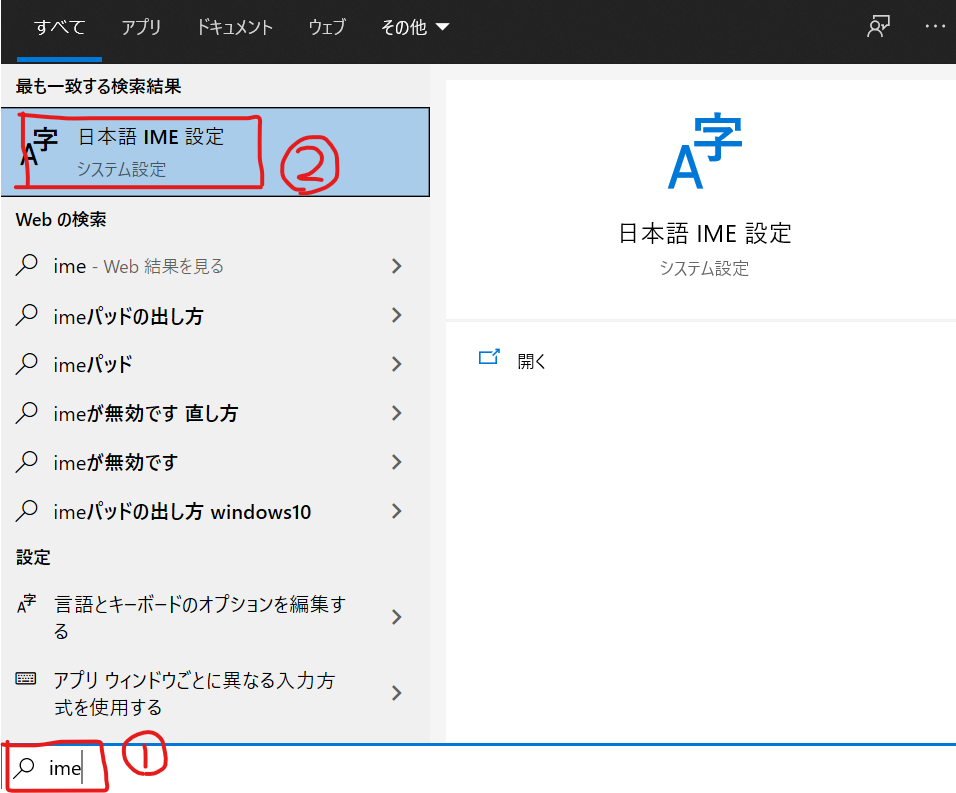
【手順2】全般を選択
全般を選択します。
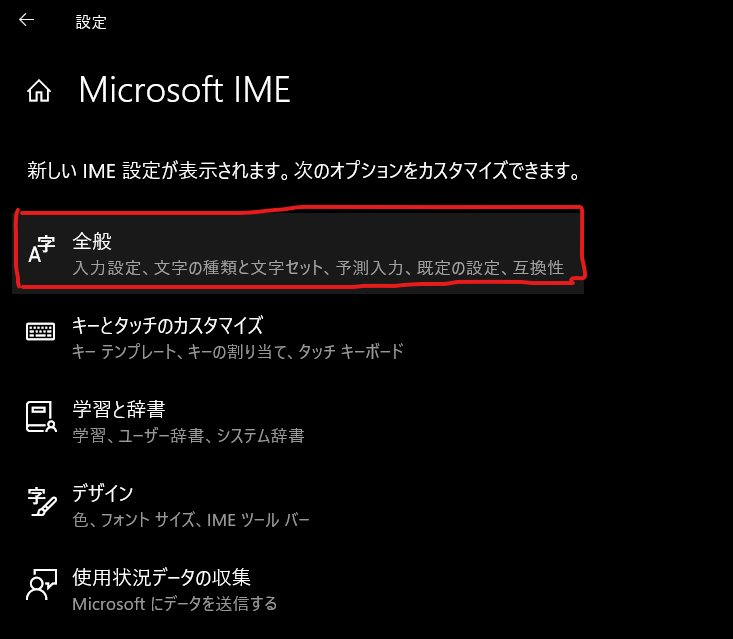
【手順3】互換性の「以前のバージョンのMicrosoft IMEを使う」をオンにする
項目「互換性」で以前のバージョンのMicrosoft IMEに切り替えます。

以前のバージョンを使用するか聞かれるのでOKを選択
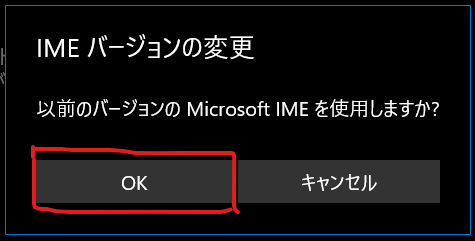
【手順4】互換性の「以前のバージョンのMicrosoft IMEを使う」をオフにする
元に戻します。

新しいバージョンを使用するか聞かれるのでOKを選択します。
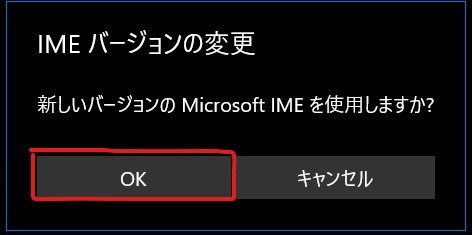
するとひらがな入力モードで日本語入力ができる状態に戻ります。
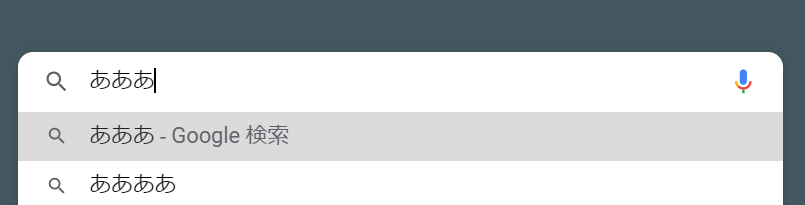
IMEが再読み込みされたことで無事直りました。
次のバージョンアップでは改善されてるのでしょうか…
【今回の豆知識】
💡 IMEは「Input Method Editor」の略で、日本語入力のために使われるソフトです
他の手段
直らなければ他の方法を試してみましょう。
下記サイトをご参照ください。
キーボードで正常に入力できない場合の対処方法 http://faq3.dospara.co.jp/faq/show/1656?site_domain=default